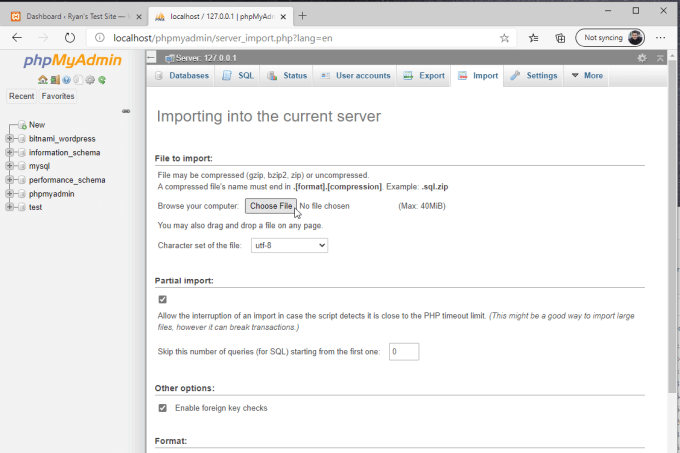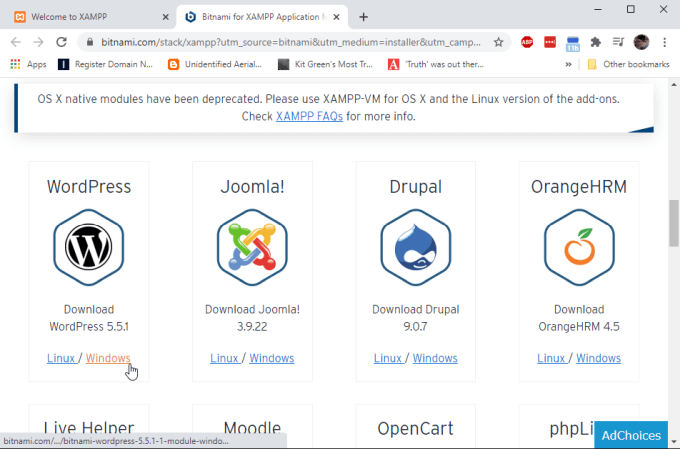আপনি যে নতুন ওয়েবসাইট বিকাশ করছেন তা পরীক্ষা করার অন্যতম সেরা উপায় হ'ল আপনার কম্পিউটারে একটি ওয়ার্ডপ্রেস পরীক্ষার সাইট ইনস্টল করা। এটি স্থানীয়ভাবে পরীক্ষা করুন, সবকিছু দেখতে দেখতে ভাল লাগছে এবং তা ভালভাবে কাজ করে তা নিশ্চিত করুন এবং তারপরে এটি একবারে লাইভ সাইটে আপলোড করুন
ওয়ার্ডপ্রেসের কথা বলতে গেলে স্থানীয়ভাবে চলার সময় কয়েকটি বিষয় বিবেচনা করতে হবে। আপনার চলমান সমস্ত কিছুর জন্য একটি ওয়ার্কিং ওয়ার্ডপ্রেস ইনস্টলেশন, একটি উপলভ্য এসকিউএল ডাটাবেস এবং একটি স্থানীয় ওয়েব সার্ভারের প্রয়োজন হবে">
আপনি খুব বেশি প্রচেষ্টা ছাড়াই তিনটিই আপনার স্থানীয় কম্পিউটারে সেট আপ করতে পারেন নীচে বর্ণিত প্রক্রিয়াটি ব্যবহার করে।
একটি স্থানীয় ওয়েব সার্ভার ইনস্টল করুন
আপনাকে প্রথমে স্থানীয় ওয়ার্ডপ্রেস পরীক্ষার সাইট চালানোর দরকার যা আপনার স্থানীয় কম্পিউটারে চলমান একটি ওয়েব সার্ভার। ওয়েব সার্ভার চালানোতে ডান পোর্টগুলি চলছে কিনা তা নিশ্চিত করা জড়িত, পিএইচপি এবং পার্ল প্রোগ্রামিং ভাষার পাঠাগারগুলি ইনস্টল করা আছে এবং ওয়েব সার্ভার সফ্টওয়্যারটি আপনার ব্রাউজারে পৃষ্ঠাগুলি সঠিকভাবে পরিবেশন করতে পারে
এফটিপি সার্ভার স্থাপন করা হচ্ছে বা একটি স্থানীয় মাইনক্রাফ্ট সার্ভার, সেখানে স্থানীয় ওয়েব সার্ভার চালানোর জন্য উইন্ডোজ অ্যাপ্লিকেশন রয়েছে। এগুলির মধ্যে একটি জনপ্রিয় এক্সএএমপিপি
এক্সএএমপিপি হ'ল একটি ওপেন সোর্স অ্যাপাচি ওয়েব সার্ভার যা আপনি উইন্ডোজ 10, লিনাক্স বা ম্যাকোসে ইনস্টল করতে পারেন। এটি আপনাকে একটি প্যাকেজে সমস্ত কিছু অন্তর্ভুক্ত করে includes
ইন_ কনটেন্ট_1 সব: [300x250] / dfp: [640x360]-> googletag.cmd.push (ফাংশন () {googletag.display ('snhb-In_content_1-0');});শুরু করার জন্য, কেবলমাত্র আপনার ডেস্কটপ বা ল্যাপটপ পিসিতে XAMPP সফ্টওয়্যারটি ডাউনলোড এবং ইনস্টল করুন
1। ইনস্টলারটি চালান, নিশ্চিত করুন যে সমস্ত উপাদান সক্ষম রয়েছে, এবং অবিরত করতে পরবর্তীনির্বাচন করুন
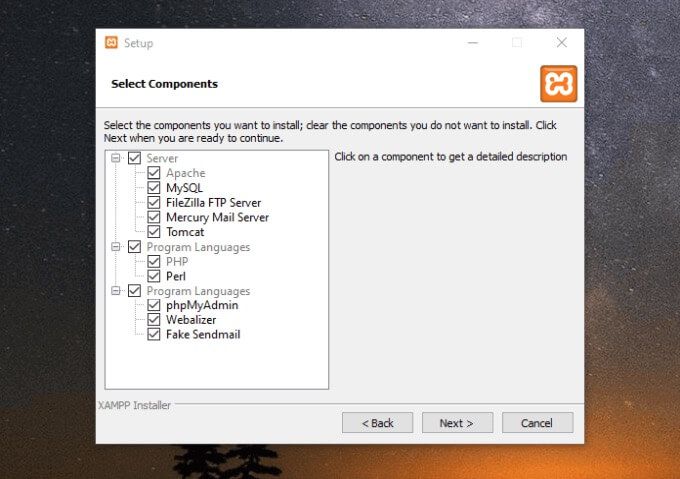
2। আপনার ওয়েব সার্ভারের জন্য একটি অবস্থান চয়ন করুন। সি: ড্রাইভের মূলে ডিফল্ট ফোল্ডারটি বেছে নেওয়া সেরা বিকল্প যেখানে অনুমতিগুলি সঠিকভাবে সেট করা হবে। অবিরত করতে পরবর্তীনির্বাচন করুন
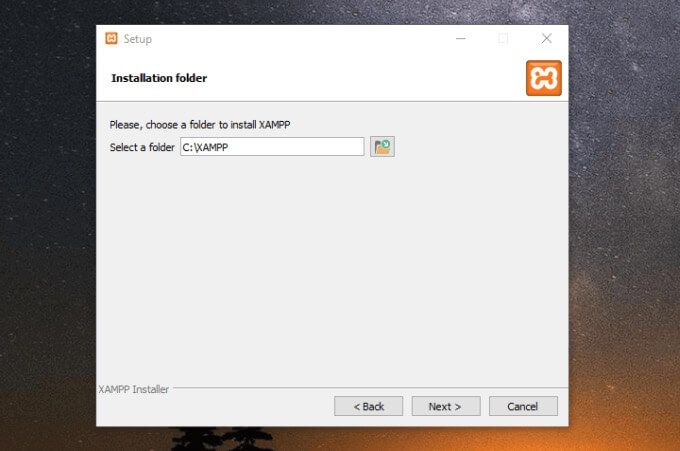
3। আপনার ভাষা নির্বাচন করুন এবং পরবর্তীনির্বাচন করুন। বিটনামিকে সক্ষম রাখুন, যা ইনস্টলের পরে ওয়ার্ডপ্রেস ইনস্টল করতে আপনাকে সহায়তা করবে। পরবর্তীনির্বাচন করুন। অবশেষে, এক্সএএমপিপি ইনস্টল করতে আরও একবার পরবর্তীনির্বাচন করুন
ইনস্টলেশন হতে প্রায় পাঁচ মিনিট সময় লাগবে। শেষ হয়ে গেলে, এক্সএএমপিপি নিয়ন্ত্রণ প্যানেলটি খুলবে open এখনই এটি বন্ধ করুন
আপনার এক্সএএমপিপি ওয়েব সার্ভারে ওয়ার্ডপ্রেস ইনস্টল করুন
শুরু নির্বাচন করুন, এক্সএএমপিপি টাইপ করুন, এক্সএএমপিপি অ্যাপ্লিকেশনটির ডান ক্লিক করে এবং নির্বাচন করে প্রশাসক হিসাবে আবার নিয়ন্ত্রণ প্যানেলটি চালু করুন strong >প্রশাসক হিসাবে চালান। উইন্ডোজ আপনাকে অ্যাডমিন অধিকারের সাথে অ্যাপ্লিকেশনটি চালিত করতে চায় কিনা তা জিজ্ঞাসা করার প্রয়োজন হতে পারে
এটি চালু হয়ে গেলে ওয়েবে আরম্ভ করার জন্য অ্যাপাচি এবং মাইএসকিউএল এর ডানদিকে শুরুনির্বাচন করুন select আপনার ওয়ার্ডপ্রেস পরীক্ষার সাইটটি সঠিকভাবে কাজ করার জন্য সার্ভার এবং এসকিউএল ডাটাবেস প্রয়োজন।
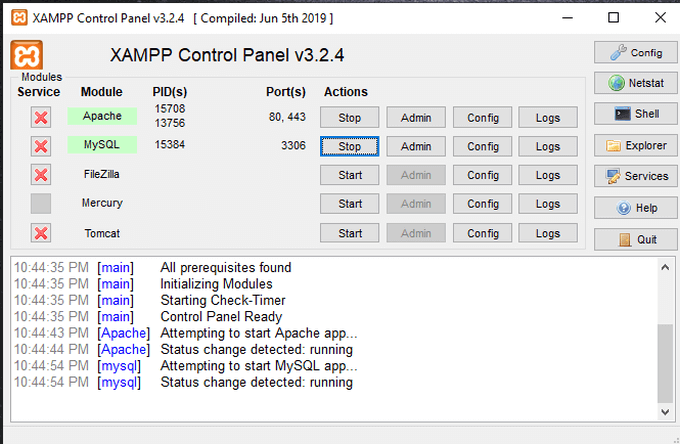
আপনি যেখানে এক্সএএমপিপি ইনস্টল করেছেন সেই জায়গাটি দেখে আপনি ওয়েব সার্ভারের ফাইলের কাঠামো দেখতে পারেন। এই উদাহরণে, XAMPP সি: \ এক্সএএমপিপি ইনস্টল করা আছে। এখানে আপনার সমস্ত ওয়েব ফাইল চলে যাবে যা আপনার ওয়েব ব্রাউজার থেকে দেখা যাবে
এক্সএমপিপি বিটনামির সাথে আসে, যা আপনাকে দ্রুত আপনার বর্তমান এক্সএএমপিপি ওয়েব সার্ভারের উপরে ওয়ার্ডপ্রেস ইনস্টল করতে দেয়।
1। একটি ওয়েব ব্রাউজার খুলুন এবং URL ক্ষেত্রে লোকালহোস্টটাইপ করুন। প্রবেশ করুনটিপুন। এক্সএএমপিপি ড্যাশবোর্ড এলে পৃষ্ঠার নীচের দিকে স্ক্রোল করুন যেখানে আপনি বিটানামি বিভাগটি দেখতে পাবেন
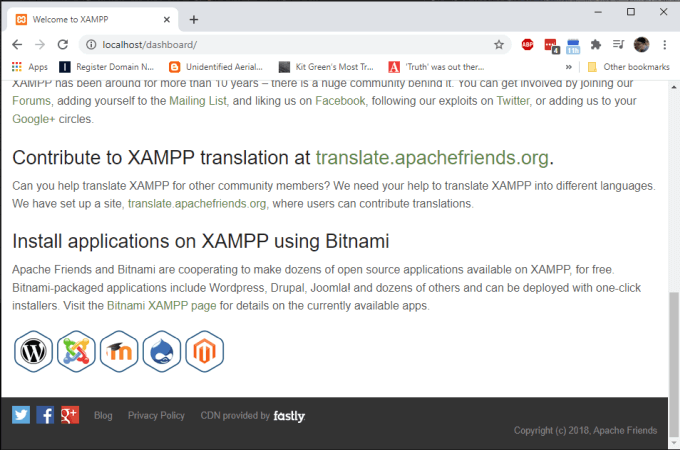
2। পৃষ্ঠার নীচে ওয়ার্ডপ্রেস আইকনটি নির্বাচন করুন। বিটনামি সাইটে, ওয়ার্ডপ্রেস বিভাগে স্ক্রোল করুন এবং ওয়ার্ডপ্রেস ডাউনলোড করতে উইন্ডোজলিঙ্কটি নির্বাচন করুন-ল্যাজ ">
3। ডাউনলোড শেষ হয়ে গেলে ইনস্টলেশন প্যাকেজটি চালু করতে ফাইলটিতে ডাবল ক্লিক করুন। বিটনামি ওয়ার্ডপ্রেস মডিউলটি পদক্ষেপ নেওয়ার প্রয়োজন হিসাবে পরবর্তীনির্বাচন করুন। XAMPP ইনস্টলেশনের সাথে ইনস্টলেশনের জন্য নির্দিষ্ট ফোল্ডারটি মিলেছে কিনা তা নিশ্চিত করুন
4। পরবর্তী পদক্ষেপে, আপনি আপনার ওয়ার্ডপ্রেস পরীক্ষার সাইটটির সাথে অ্যাডমিন লগইন, নাম, ইমেল ঠিকানা এবং পাসওয়ার্ডটি কনফিগার করুন
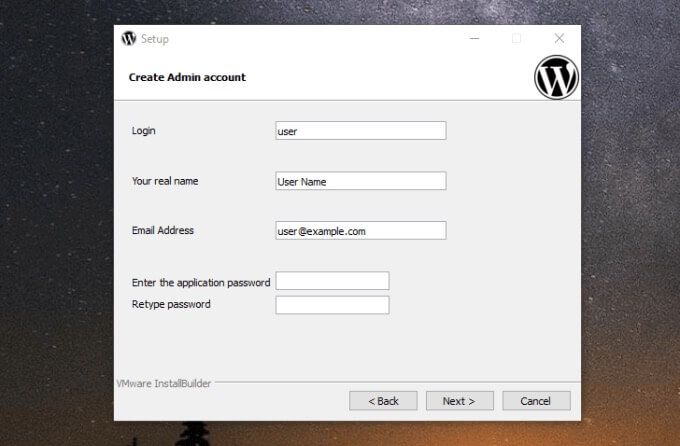
5। আপনার কাজ শেষ হয়ে গেলে পরবর্তীনির্বাচন করুন, ওয়ার্ডপ্রেস পরীক্ষা সাইটের জন্য একটি নাম টাইপ করুন এবং পরবর্তীনির্বাচন করুন। পরের পৃষ্ঠায়, আপনি ইমেল সমর্থনটি কনফিগার করতে পারেন যাতে আপনার পরীক্ষার সাইটটি আপনার ইমেলটিতে বিজ্ঞপ্তি প্রেরণ করতে পারে। এটি alচ্ছিক।
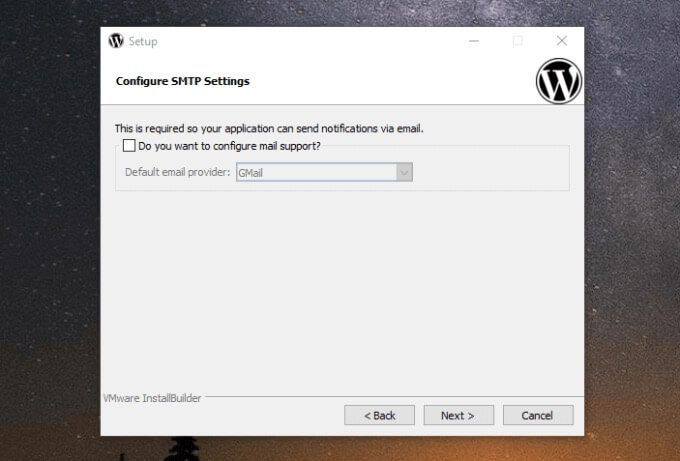
6। আপনি বিটনামির সাথে মেঘে ওয়ার্ডপ্রেস লঞ্চ করুননির্বাচন নির্বাচন না করতে পারেন কারণ এটি আপনার কম্পিউটারে কেবল একটি স্থানীয় ওয়ার্ডপ্রেস পরীক্ষার সাইট হবে। চালিয়ে যেতে পরবর্তীনির্বাচন করুন। ইনস্টলেশন শুরু করতে আবার পরবর্তীনির্বাচন করুন। ইনস্টলেশনটি শেষ হয়ে গেলে, বিটনামি ওয়ার্ডপ্রেস মডিউলটি চালু করতে শেষনির্বাচন করুন27
এটি আপনার নতুন স্থানীয় ওয়ার্ডপ্রেস পরীক্ষার সাইট লোড সহ আপনার ডিফল্ট ওয়েব ব্রাউজার চালু করবে। লিঙ্কটি আপনার ওয়ার্ডপ্রেস সহ / যেখানে আপনার সাইটটি সঞ্চিত আছে তার শেষে আপনার স্থানীয় হোস্টের আইপি ঠিকানা (আপনার কম্পিউটারের আইপি ঠিকানা) অন্তর্ভুক্ত করবে
এই ওয়ার্ডপ্রেস ফাইলগুলির পথ সি: \ এক্সএএমপিপি \ অ্যাপস \ ওয়ার্ডপ্রেস \ এইচটিডোকস \
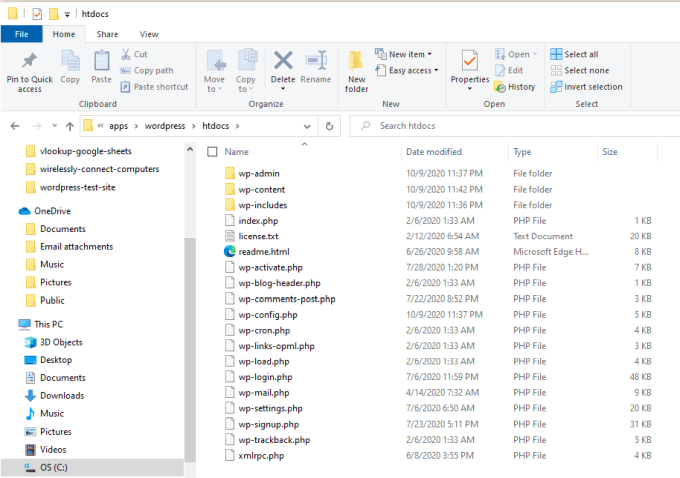
এখন আপনি আপনার ওয়ার্ডপ্রেস পরীক্ষার সাইটটি কনফিগার করতে এবং এটি ব্যবহার শুরু করতে প্রস্তুত।
আপনার ওয়ার্ডপ্রেস টেস্ট সাইট ব্যবহার করে
আপনার স্থানীয় ওয়ার্ডপ্রেস অ্যাডমিন পৃষ্ঠা অ্যাক্সেস করতে http: // লোকালহোস্ট / ওয়ার্ডপ্রেস / ডাব্লুপি-অ্যাডমিন strong> ব্রাউজারের ইউআরএল ফিল্ডে প্রবেশ করুন এবং উপরের ওয়ার্ডপ্রেস ইনস্টলেশনের সময় আপনি যে শংসাপত্রগুলি তৈরি করেছেন তা ব্যবহার করে ওয়ার্ডপ্রেসে লগইন করুন
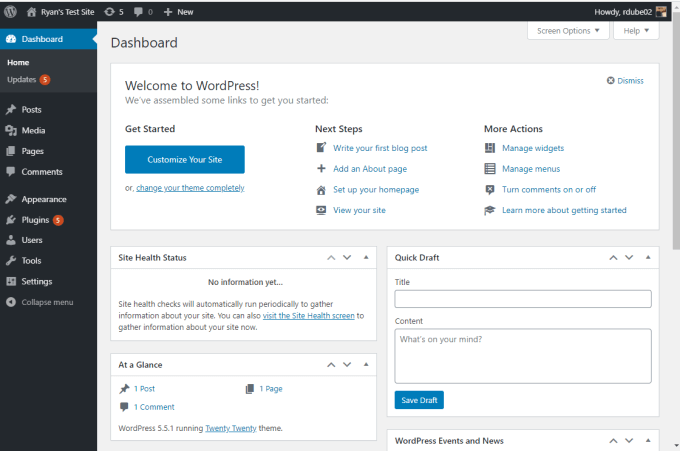
এই নতুন স্থানীয় ওয়ার্ডপ্রেসে আপনি কিছু জিনিস করতে পারেন পরীক্ষার সাইট।
আপনার লাইভ সাইটের একটি অনুলিপি আমদানি করুন
আপনি আপনার আসল অনলাইন ওয়েবসাইটটি রফতানি করতে পারেন এবং পরীক্ষার জন্য এটিকে এই ইনস্টলেশনতে লোড করতে পারেন
এটি করার জন্য, আপনি ' ll দরকার আপনার ওয়ার্ডপ্রেস সাইট এবং ওয়ার্ডপ্রেস ডাটাবেস ব্যাকআপ । এটি আপনাকে সমস্ত ওয়ার্ডপ্রেস ফাইলের সাথে একটি জিপযুক্ত ফোল্ডারের পাশাপাশি একটি * .gz ফাইল সরবরাহ করবে যা আপনার মাইএসকিউএল ডাটাবেসের ব্যাকআপ
আপনি ব্যাকআপ করা ওয়ার্ডপ্রেস ফাইলগুলি অনুলিপি করতে পারবেন আপনার স্থানীয় ওয়ার্ডপ্রেস ফোল্ডারে সরাসরি। আপনি phpMyAdmin ব্যবহার করে আপনার স্থানীয় MySQL ডাটাবেসে আপনার MySQL * .gz ডাটাবেস ফাইলটি আমদানি করতে পারেন g
1। আপনার ব্রাউজারের সাথে http: // লোকালহোস্ট / phpmyadmin / পরিদর্শন করে পিএইচপিএমআইএডমিনটি খুলুন
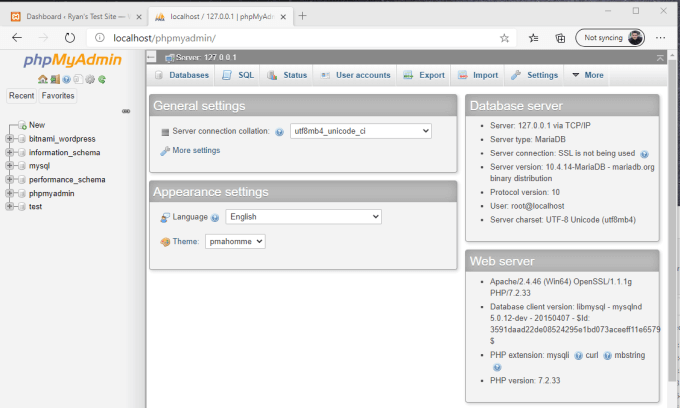
2। আমদানিট্যাবটি নির্বাচন করুন এবং আমদানি করার জন্য ফাইলএর নীচে ফাইল চয়ন করুনবোতামটি নির্বাচন করুন